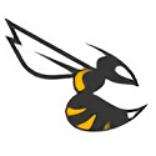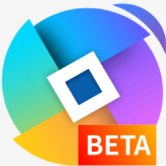- ps怎么裁剪图片固定尺寸 08-13 11:20
- PS与LR怎样做出日系清新艺术照 08-12 16:50
- 怎么用ps画键盘 07-01 10:12
- 图吧工具箱怎么验机 01-10 09:09
- ie11怎么设置字体方正 01-10 08:57
- ie11怎么禁止弹出窗口 01-10 08:39
- ie11怎么创建快捷方式 01-09 18:10
- 坚果云怎么设置权限 01-09 17:57
ps软件是一款专业好用的图片编辑处理的工具,强大的功能为用户们提供。本文为大家带来关于ps打开图片后不显示的解决方法教程分享,快一起来看看吧!
1、双击打开软件,点击上方工具栏中的"编辑"选项,选择下方列表中的"首选项",再点击其中的"性能"选项。
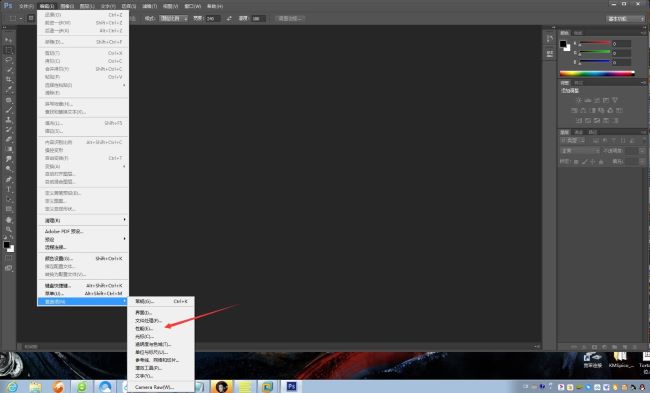
2、在打开的窗口,找到右侧中的"使用图形处理器",发现该选项被勾选上了。
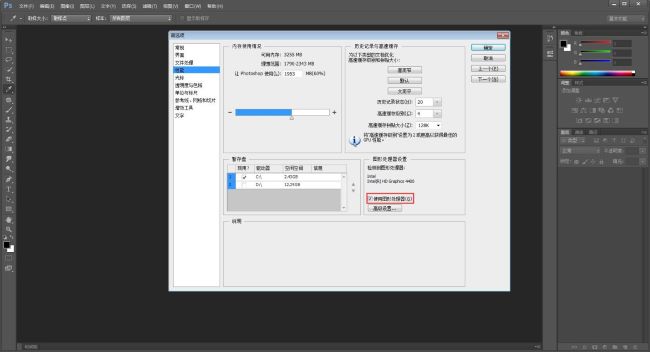
3、然后将其小方框取消勾选就可以了。
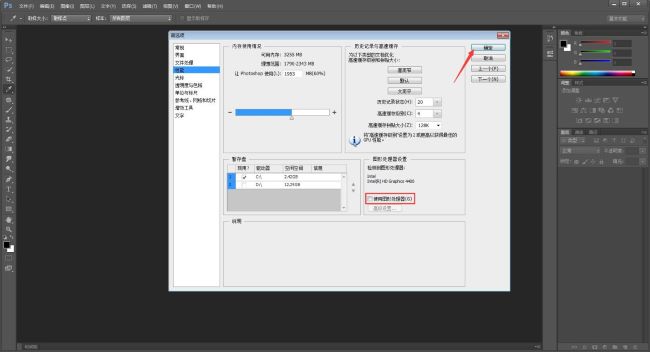
40.08MB / 2026-01-09
4.25MB / 2026-01-09
85.62MB / 2026-01-09
221.92MB / 2026-01-09
1.29MB / 2026-01-09
172.14MB / 2026-01-09
32.93MB
2026-01-07
7.21MB
2026-01-07
55.76MB
2026-01-08
7.82MB
2026-01-08
92.15MB
2026-01-07
1.96MB
2026-01-07
84.55MB / 2025-09-30
248.80MB / 2025-07-09
2.79MB / 2025-10-16
63.90MB / 2025-12-09
1.90MB / 2025-09-07
210.99MB / 2025-06-09
374.16MB / 2025-10-26
京ICP备14006952号-1 京B2-20201630 京网文(2019)3652-335号 沪公网安备 31011202006753号违法和不良信息举报/未成年人举报:legal@3dmgame.com
CopyRight©2003-2018 违法和不良信息举报(021-54473036)400-105-5185 All Right Reserved